版权声明:假装这里有个版权声明…… https://blog.csdn.net/CV_Jason/article/details/86498472
前言
网上关于word参考文献的总结,其实挺多的,但是大多数教程阅读体验很差,而且版本不一样,流程不完整、不详细。我总结了一下参考文献从头到尾的添加方法,尽可能详细的展现整个添加流程。以便日后“再次忘记如何添加参考文献”的时候自行参考。
参考文献的标准格式
参考文献的引用标准,是有一套严格的定义的。根据论文的需求先把自己要引用的文献写好,当然,一般而言,如无例外,我们可以直接在百度学术中自动生成标准格式,比如——
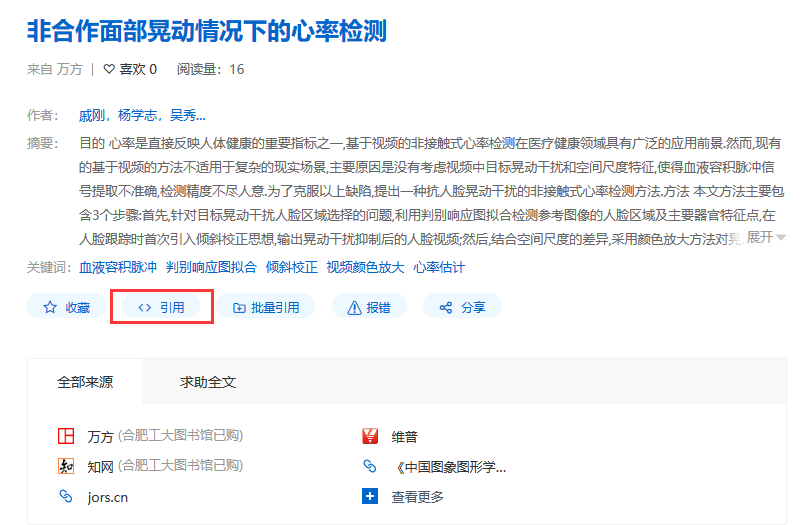
点击引用之后,会有3种标准可供选择,一般默认第一种——
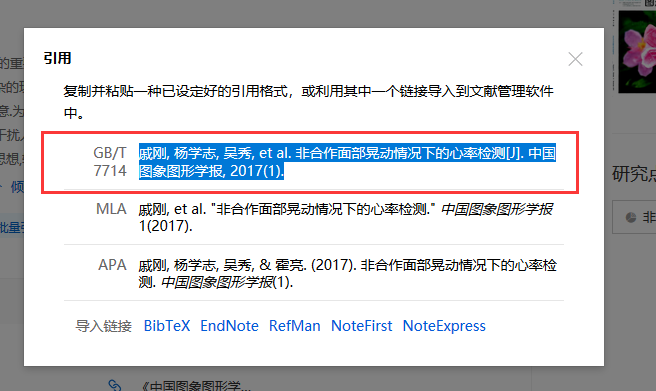
选择自己需要的格式之后,粘贴到论文中参考文献的位置
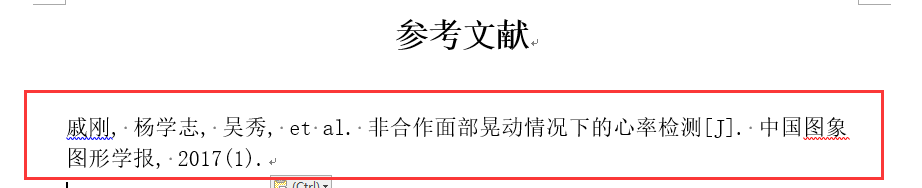
然后选择论文所要求的编号格式
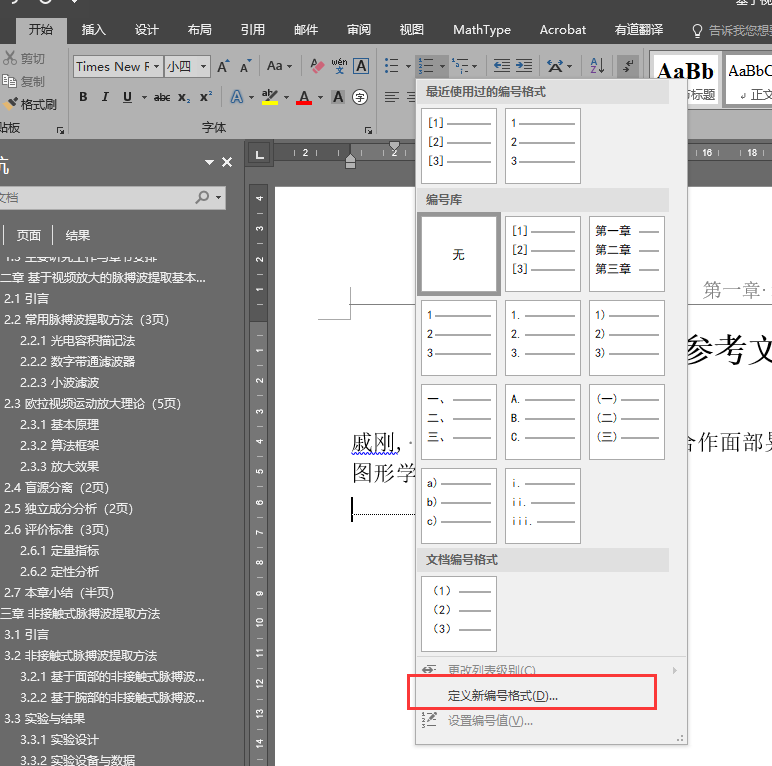

建立引文链接
定义完编号格式之后,在正文引用部分标注上标
 点击插入->交叉引用
点击插入->交叉引用
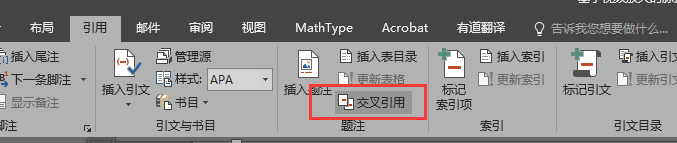
选择引用的文献
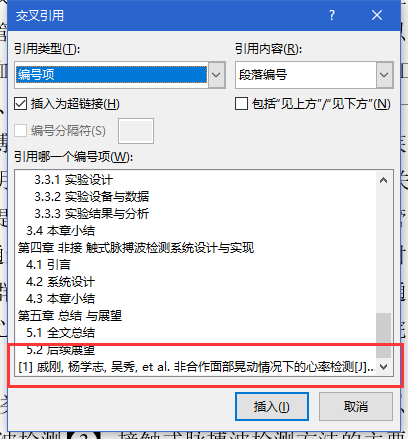
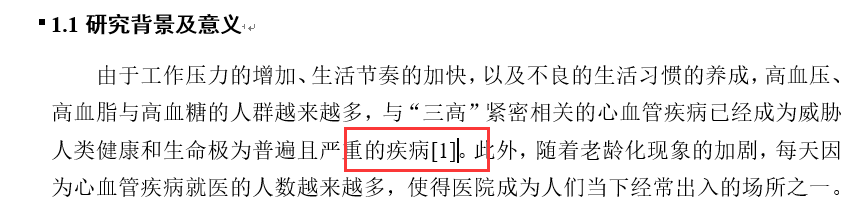
此时已经建立引文与文献的链接,但是还需要调一下格式
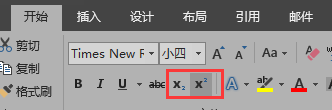
点击开始->上标
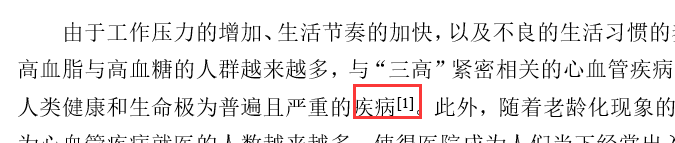
至此,参考文献添加完成。